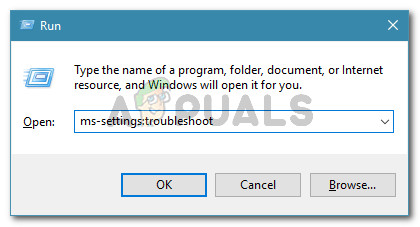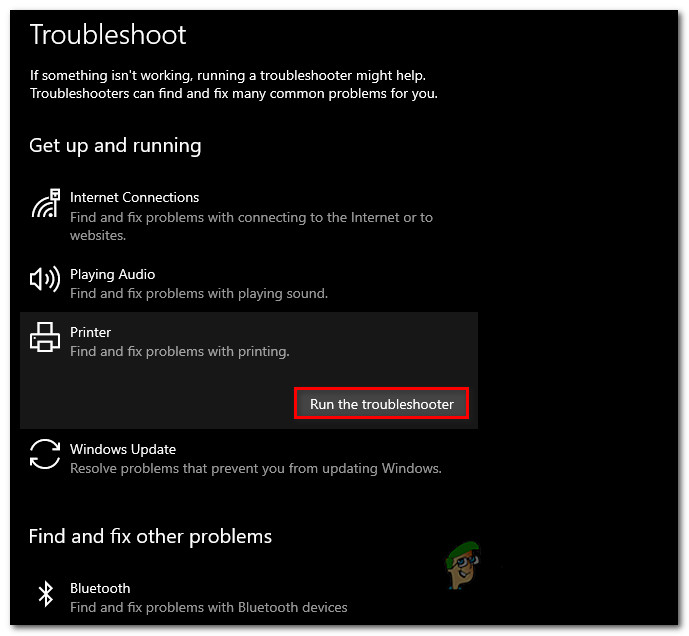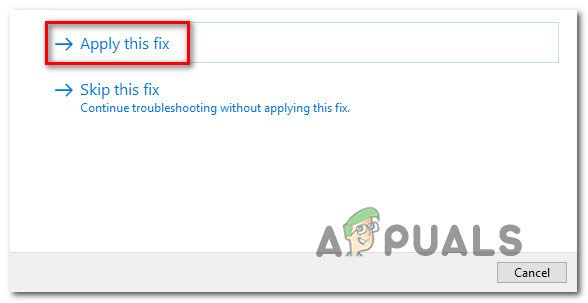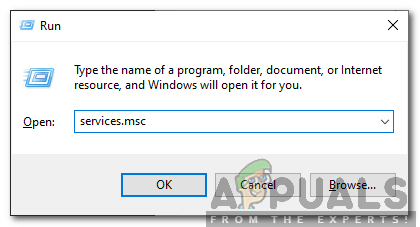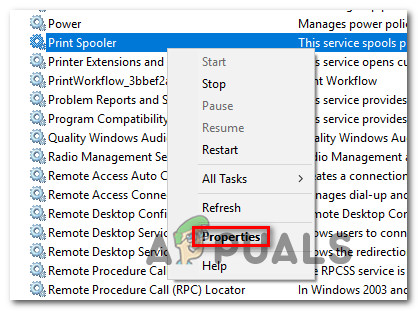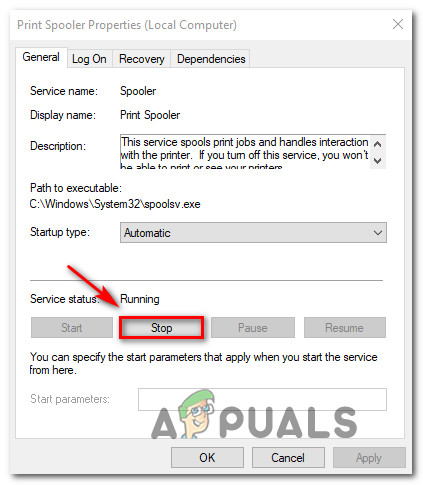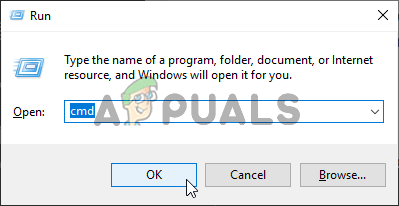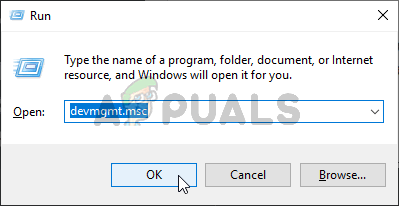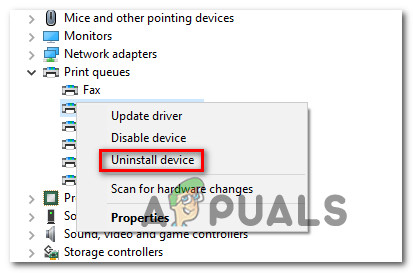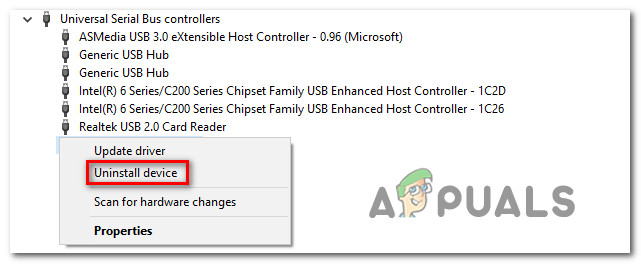சில விண்டோஸ் பயனர்கள் உள்ளூர் நெட்வொர்க்கில் தங்கள் அச்சுப்பொறியுடன் இணைக்க முடியாமல் கேள்விகளைக் கொண்டு வந்துள்ளனர். வரும் பிழைக் குறியீடு 0x00000bcb உள்ளூர் நெட்வொர்க்குடன் இணைக்கப்பட்ட அச்சுப்பொறியுடன் விண்டோஸ் இணைக்கத் தவறிய உடனேயே இது நிகழ்கிறது. இது மாறிவிட்டால், விண்டோஸ் 7, விண்டோஸ் 8.1 மற்றும் விண்டோஸ் 10 இல் இது உறுதிசெய்யப்படுவதால் இந்த பிரச்சினை ஒரு குறிப்பிட்ட விண்டோஸ் பதிப்பிற்கு பிரத்யேகமானது அல்ல.

விண்டோஸில் அச்சுப்பொறி பிழை 0x00000bcb
0x00000bcb அச்சுப்பொறி பிழையை ஏற்படுத்துவது என்ன?
பல்வேறு பயனர் அறிக்கைகளைப் பார்ப்பதன் மூலமும், பாதிக்கப்பட்ட பிற பயனர்கள் வெற்றிகரமாகப் பயன்படுத்திய பல்வேறு பழுதுபார்க்கும் உத்திகளைச் சோதிப்பதன் மூலமும் இந்த சிக்கலை நாங்கள் ஆராய்ந்தோம். இது மாறும் போது, பலவிதமான காட்சிகள் இந்த வகையான சிக்கலைத் தூண்டும். இந்த சிக்கலுக்கு காரணமான குற்றவாளிகளுடன் கூடிய ஒரு பட்டியல் இங்கே:
- அச்சுப்பொறி வரிசை குறைபாடுடையது - சில சூழ்நிலைகளில், ஸ்பூலிங் சேவை கோப்பை அச்சுப்பொறிக்கு அனுப்பத் தயாரானபோது ஏற்பட்ட குறுக்கீடு காரணமாக இந்த சிக்கல் ஏற்படலாம். இந்த வழக்கில், அச்சிடும் பணிக்கு பங்களிக்கும் பல்வேறு சார்புகளால் சிக்கல் உருவாக்கப்படலாம். இந்த வழக்கில், சிக்கலைத் தீர்க்க எளிதான வழி அச்சுப்பொறி சரிசெய்தல் இயங்குவதாகும்.
- தடுமாறிய அச்சு ஸ்பூலர் சேவை - அச்சு ஸ்பூலர் சேவை குறைபாடுள்ள சூழ்நிலையிலும், அச்சிடும் செயல்பாட்டை எளிதாக்க முடியாத சூழ்நிலையிலும் இந்த சிக்கல் ஏற்படலாம். இந்த சூழ்நிலை பொருந்தினால், சேவைகள் திரையைப் பயன்படுத்தி அச்சு ஸ்பூலர் சேவையை மறுதொடக்கம் செய்வதன் மூலம் சிக்கலைத் தீர்க்கலாம்.
- அணுகல் கட்டுப்பாட்டு சிக்கல்கள் - இது மாறும் போது, அச்சு ஸ்பூலர் சேவையின் அணுகல் கட்டுப்பாட்டு பட்டியலை உங்கள் இயக்க முறைமை எவ்வாறு அங்கீகரிக்கிறது என்பதில் சிக்கல் காரணமாக இந்த குறிப்பிட்ட பிழை ஏற்படலாம். இந்த வழக்கில், உயர்த்தப்பட்ட சிஎம்டி வரியில் உள்ள cacls.exe பயன்பாட்டைப் பயன்படுத்துவதன் மூலம் சிக்கலைத் தீர்ப்பதில் நீங்கள் வெற்றி பெறுவீர்கள்.
- முறையற்ற அச்சுப்பொறி கேட்கிறது - சில பயனர்கள் உறுதிப்படுத்தியுள்ளபடி, சீரற்ற அச்சுப்பொறி துறைமுகங்கள் காரணமாகவும் இந்த சிக்கல் ஏற்படலாம். இதே சிக்கலைத் தீர்க்க போராடும் பல பயனர்கள், சாதன நிர்வாகியைப் பயன்படுத்தி ஒவ்வொரு அச்சுப்பொறி துறைமுகத்தையும் மீண்டும் நிறுவுவதன் மூலம் அச்சிடும் திறன்களை மீட்டெடுக்க முடிந்தது.
முறை 1: அச்சுப்பொறி சரிசெய்தல் இயங்குகிறது
மேலும் கவனம் செலுத்திய பிற பழுதுபார்க்கும் உத்திகளை நாங்கள் ஆராய்வதற்கு முன், உங்கள் இயக்க முறைமை தானாகவே சிக்கலை சரிசெய்யும் திறன் கொண்டதா என்பதைப் பார்ப்போம். பல பாதிக்கப்பட்ட பயனர்கள் தங்களால் பெற முடிந்தது என்பதை உறுதிப்படுத்தியுள்ளனர் 0x00000bcb தொடர்ச்சியான முன் பழுதுபார்க்கும் உத்திகள் மூலம் பெரும்பாலான அச்சுப்பொறி தொடர்பான சிக்கல்களை தானாகவே தீர்க்கும் திறன் உள்ளமைக்கப்பட்ட பயன்பாட்டை இயக்குவதன் மூலம் காலவரையின்றி சரி செய்யப்பட்டது.
பழுதுபார்க்கும் உத்திகளில் ஒன்று நடந்து கொண்டிருக்கும் சிக்கலின் வகைக்கு பொருந்துமா என்பதை தீர்மானிப்பதற்கு முன் விண்டோஸ் பிரிண்டர் பழுது நீக்கும் உங்கள் தற்போதைய அச்சுப்பொறி இயக்கி மற்றும் சார்புகளை பகுப்பாய்வு செய்யும். நீங்கள் இந்த கருவியைத் தொடங்கியவுடன், இது முரண்பாடுகளைக் காணத் தொடங்கும் மற்றும் தானாகவே பொருந்தக்கூடிய ஒன்றைப் பயன்படுத்தும்.
அச்சுப்பொறி சரிசெய்தல் பயன்பாட்டைப் பயன்படுத்தி 0x00000bcb பிழையை சரிசெய்ய உதவும் விரைவான வழிகாட்டி இங்கே:
- ஒரு திறக்க ஓடு அழுத்துவதன் மூலம் உரையாடல் பெட்டி விண்டோஸ் விசை + ஆர் . அடுத்து, தட்டச்சு செய்க ” ms-settings: சரிசெய்தல் ’ அழுத்தவும் இருக்கிறது nter திறக்க பழுது நீக்கும் அமைப்புகள் பயன்பாட்டின் தாவல்.
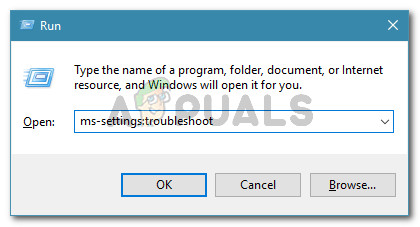
சரிசெய்தல் தாவலை அணுகும்
- நீங்கள் உள்ளே நுழைந்தவுடன் பழுது நீக்கும் தாவல், வலது கை பலகத்திற்கு நகர்த்தி, கீழே உருட்டவும் கெட்அப் மற்றும் இயங்கும் பிரிவு. நீங்கள் அங்கு சென்றவுடன், கிளிக் செய்க அச்சுப்பொறி, பின்னர் சொடுக்கவும் சரிசெய்தல் இயக்கவும் சரிசெய்தல் பயன்பாட்டைத் தொடங்க.
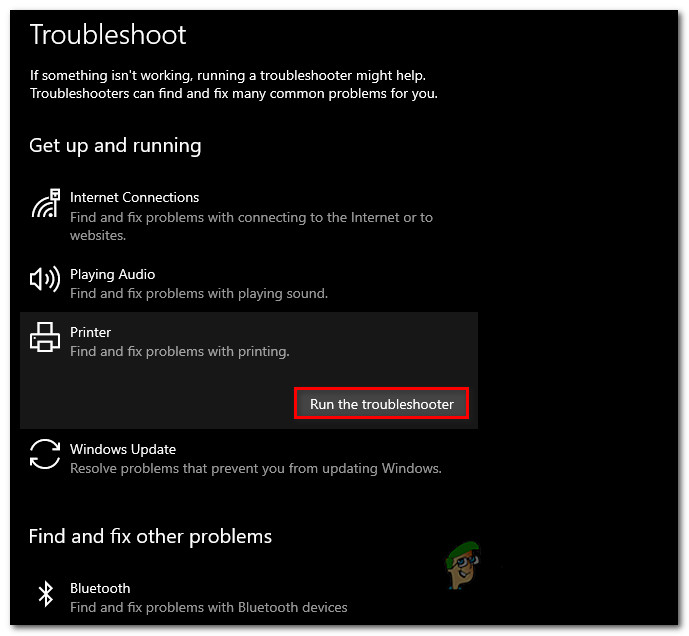
அச்சுப்பொறி சரிசெய்தல் இயங்குகிறது
- பயன்பாடு தொடங்கப்பட்டதும், சிக்கலை அடையாளம் காண உங்கள் அச்சுப்பொறி கூறுகளை தானாகவே ஸ்கேன் செய்யும். சாத்தியமான பழுதுபார்க்கும் உத்தி காணப்பட்டால், அடுத்த திரை உங்களுக்கு ஒரு தீர்வை வழங்கும். அதைப் பயன்படுத்த, கிளிக் செய்க இந்த பிழைத்திருத்தத்தைப் பயன்படுத்துங்கள் பழுதுபார்க்கும் உத்தி பயன்படுத்தப்படும் வரை காத்திருக்கவும்.
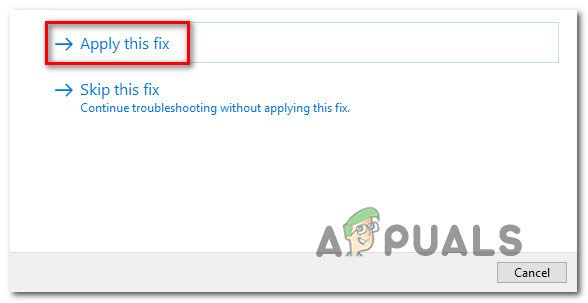
இந்த பிழைத்திருத்தத்தைப் பயன்படுத்துங்கள்
- பழுதுபார்க்கும் உத்தி பயன்படுத்தப்பட்டதும், உங்கள் கணினியை மறுதொடக்கம் செய்து, அடுத்த தொடக்கத்தில் அதே நெட்வொர்க் அச்சுப்பொறியுடன் மீண்டும் இணைக்க முயற்சிப்பதன் மூலம் சிக்கல் தீர்க்கப்படுகிறதா என்று பாருங்கள்.
நீங்கள் இன்னும் அதை எதிர்கொண்டால் 0x0000bcb, கீழே உள்ள அடுத்த சாத்தியமான பிழைத்திருத்தத்திற்கு கீழே செல்லவும்.
முறை 2: ஸ்பூலர் சேவையை மீட்டமைத்தல்
டஜன் கணக்கான பயனர் அறிக்கைகள் மற்றும் எங்கள் சரிபார்ப்புகளின்படி, தி 0x0000bcb அச்சு ஸ்பூலர் சேவை குறைபாடாக மாறியுள்ள சூழ்நிலைகளில் பிழை பெரும்பாலும் ஏற்படும், மேலும் இந்த செயல்பாட்டை நிறைவு செய்ய இனி முடியாது. இந்த சூழ்நிலை பொருந்தினால், நீங்கள் இந்த சேவையை மறுதொடக்கம் செய்தால் மட்டுமே இயல்புநிலை நடத்தைக்கு திரும்ப முடியும்.
பல பாதிக்கப்பட்ட பயனர்கள் சேவைகள் திரைக்குச் சென்று அச்சு ஸ்பூலர் சேவையை மறுதொடக்கம் செய்த பின்னர், அவர்கள் பெறாமல் ஒரு அச்சிடும் வரிசையைத் தொடங்க முடிந்தது என்பதை உறுதிப்படுத்தியுள்ளனர் 0x0000bcb பிழை.
சேவைகள் திரை வழியாக அச்சு ஸ்பூலர் சேவையை மறுதொடக்கம் செய்வதற்கான விரைவான வழிகாட்டி இங்கே:
- ஒரு திறக்க ஓடு அழுத்துவதன் மூலம் உரையாடல் பெட்டி விண்டோஸ் விசை + ஆர் . நீங்கள் ரன் பெட்டியில் நுழைந்ததும், “ services.msc ”மற்றும் அழுத்தவும் உள்ளிடவும் திறக்க சேவைகள் திரை. நீங்கள் பார்க்கும்போது UAC (பயனர் கணக்கு கட்டுப்பாடு) வரியில், கிளிக் செய்யவும் ஆம் நிர்வாக சலுகைகளை வழங்க.
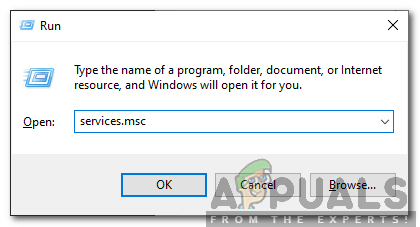
இயங்கும் சேவைகள் மேலாளர்
- சேவைகள் திரையில் நுழைந்ததும், வலது கை பலகத்திற்கு கீழே சென்று பட்டியலுக்கு உருட்டவும் சேவை (உள்ளூர்). அங்கிருந்து, கண்டுபிடிக்க அச்சு ஸ்பூலர் சேவை .
- நீங்கள் இறுதியாக பார்க்கும்போது அச்சு ஸ்பூலர் சேவை , அதன் மீது வலது கிளிக் செய்து சொடுக்கவும் பண்புகள் புதிதாக தோன்றிய சூழல் மெனுவிலிருந்து.
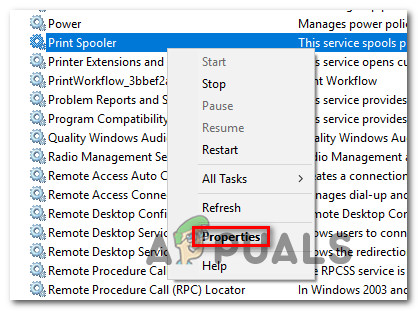
அச்சுப்பொறி ஸ்பூலர் சேவையின் பண்புகள் திரையை அணுகும்
- உள்ளே அச்சுப்பொறி ஸ்பூலர் பண்புகள் மெனு, தேர்ந்தெடுப்பதன் மூலம் தொடங்கவும் பொது கிடைக்கக்கூடிய விருப்பங்களின் பட்டியலிலிருந்து தாவல். நீங்கள் சரியான மெனுவில் வந்ததும், இந்த சேவையின் தொடக்க வகையை மாற்றவும் தானியங்கி, பின்னர் கிளிக் செய்க நிறுத்து (கீழ் சேவை நிலை).
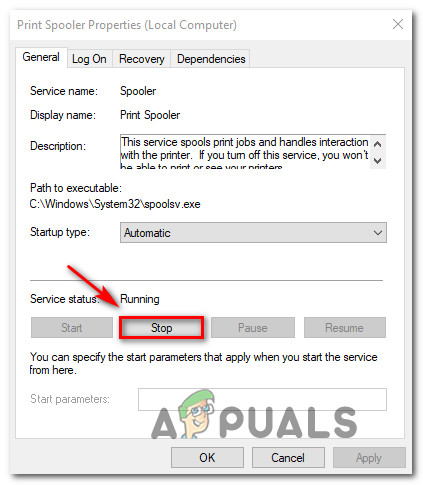
அச்சு ஸ்பூலர் சேவையை மறுதொடக்கம் செய்கிறது
- அச்சு ஸ்பூலர் சேவையை மறுதொடக்கம் செய்ய மீண்டும் ஒன்றைக் கிளிக் செய்வதற்கு முன் சிறிது நேரம் காத்திருங்கள்.
- சேவை மறுதொடக்கம் செய்யப்பட்டதும், முன்பு தூண்டப்பட்ட செயலை மீண்டும் செய்யவும் 0x0000bcb பிழை மற்றும் சிக்கல் இப்போது தீர்க்கப்பட்டுள்ளதா என்று பாருங்கள்.
அதே சிக்கல் இன்னும் ஏற்பட்டால், கீழே உள்ள அடுத்த முறைக்கு கீழே செல்லுங்கள்.
முறை 3: ஸ்பூலர் சேவையை சரிசெய்தல்
தூண்டக்கூடிய மற்றொரு சாத்தியமான காட்சி 0x0000bcb பிழை என்பது அச்சு ஸ்பூலர் கூறுகளை உடைத்து முடித்த சில வகையான கோப்பு ஊழல் ஆகும். இது நிகழும் போதெல்லாம், நீங்கள் எந்த அச்சுப்பொறிகளுடனும் (நேரடியாகவோ அல்லது பிணையத்திலோ) இணைப்புகளை நிறுவ முடியாது.
இந்த வழக்கில், அச்சு ஸ்பூலர் சேவையின் அணுகல் கட்டுப்பாட்டு பட்டியலை மாற்ற ஒரு உயர்ந்த கட்டளை வரியில் பயன்படுத்தி சிக்கலை நீங்கள் தீர்க்க முடியும். முன்னர் இதே பிழை செய்தியை சந்தித்த பல பாதிக்கப்பட்ட பயனர்கள், இந்த செயல்முறை தங்களது அச்சுப்பொறியுடன் மீண்டும் ஒரு இணைப்பை ஏற்படுத்த அனுமதித்திருப்பதை உறுதிப்படுத்தியுள்ளனர்.
இந்த முறை எம்.எஸ் நிபுணர்களால் பரிந்துரைக்கப்படுகிறது என்பதை நினைவில் கொள்ளுங்கள் 0x0000bcb பிழை. உயர்த்தப்பட்ட கட்டளை வரியில் இருந்து அச்சு ஸ்பூலர் சேவையை சரிசெய்ய நீங்கள் செய்ய வேண்டியது இங்கே:
- அச்சகம் விண்டோஸ் விசை + ஆர் திறக்க ஒரு ஓடு உரையாடல் பெட்டி. அடுத்து, தட்டச்சு செய்க ‘செ.மீ.’ அழுத்தவும் Ctrl + Shift + Enter ஒரு உயர்ந்த கட்டளை வரியில் திறக்க. நீங்கள் பார்க்கும்போது UAC (பயனர் கணக்கு கட்டுப்பாடு) , கிளிக் செய்க ஆம் CMD பயன்பாட்டுக்கு நிர்வாக அணுகலை வழங்க.
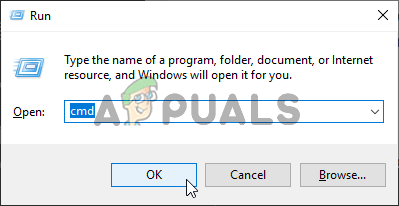
கட்டளை வரியில் இயங்குகிறது
- நீங்கள் உயர்த்தப்பட்ட கட்டளை வரியில் நுழைந்ததும், பின்வரும் கட்டளையைத் தட்டச்சு செய்து அழுத்தவும் உள்ளிடவும் ஸ்பூலிங் சேவையின் இருப்பிடத்திற்கு செல்ல:
cd Windows System32 spool
- நீங்கள் சரியான இடத்தில் இருப்பதை உறுதிசெய்த பிறகு, பின்வரும் கட்டளைகளை வரிசையாக தட்டச்சு செய்து ஸ்பூலிங் சேவையின் அணுகல் கட்டுப்பாட்டை மாற்ற Enter ஐ அழுத்தவும்:
cacls.exe PRINTERS / E / G நிர்வாகி: சி
- கட்டளை வெற்றிகரமாக செயலாக்கப்பட்டதும், உங்கள் கணினியை மறுதொடக்கம் செய்து, அடுத்த கணினி தொடக்கத்தில் சிக்கல் கவனிக்கப்படுகிறதா என்று பாருங்கள்.
நீங்கள் இதைச் செய்திருந்தால், நீங்கள் இன்னும் அதை எதிர்கொள்கிறீர்கள் 0x0000bcb பிழை, கீழே உள்ள அடுத்த முறைக்கு நகரவும்.
முறை 4: அனைத்து அச்சுப்பொறி துறைமுகங்களையும் மீண்டும் நிறுவுதல்
நீங்கள் இதுவரை வந்திருந்தால், நீங்கள் இன்னும் அதை எதிர்கொள்கிறீர்கள் 0x0000bcb பிழை, செயல்பாட்டில் ஈடுபட்டுள்ள அனைத்து அச்சுப்பொறி துறைமுகங்களையும் மீண்டும் நிறுவுவதே உங்கள் வகை சிக்கலுக்கான ஒரே சாத்தியமான தீர்வாகும். விண்டோஸ் 7, விண்டோஸ் 8.1 மற்றும் விண்டோஸ் 10 ஆகியவற்றில் இந்த நடைமுறை பயனுள்ளதாக இருப்பதை உறுதிப்படுத்திய பயனர்களை நாங்கள் அடையாளம் காண முடிந்தது.
பெரும்பாலான சந்தர்ப்பங்களில், பயனர்கள் இந்த அச்சுப்பொறிக்காக உருவாக்கப்பட்ட அனைத்து துறைமுகங்களையும் நீக்க சாதன மேலாளரைப் பயன்படுத்தி சிக்கலைத் தீர்க்க முடிந்தது, பின்னர் அச்சுப்பொறி இயக்கிகளை மீண்டும் நிறுவுகின்றனர் (பொதுவான அல்லது அர்ப்பணிப்புடன்).
தீர்க்க அனைத்து அச்சுப்பொறி துறைமுகங்களையும் மீண்டும் நிறுவுவதற்கான விரைவான வழிகாட்டி இங்கே 0x0000bcb பிழை:
- அச்சகம் விண்டோஸ் விசை + ஆர் ரன் உரையாடல் பெட்டியைத் திறக்க. அடுத்து, ‘ devmgmt.msc ’ உரை பெட்டியின் உள்ளே மற்றும் அழுத்தவும் உள்ளிடவும் சாதன நிர்வாகியைத் திறக்க. நீங்கள் கேட்கும் போது UAC (பயனர் கணக்கு கட்டுப்பாடு) , கிளிக் செய்க ஆம் நிர்வாக சலுகைகளை வழங்க.
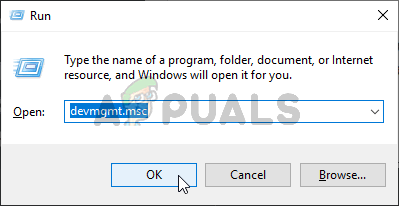
சாதன நிர்வாகியை இயக்குகிறது
- நீங்கள் உள்ளே நுழைந்ததும் சாதன மேலாளர் , நிறுவப்பட்ட சாதனங்களின் பட்டியல் வழியாக கீழே உருட்டி, அதனுடன் தொடர்புடைய மெனுவை விரிவாக்குங்கள் வரிசைகளை அச்சிடுக .
- அடுத்து, நீங்கள் நிறுவிய ஒவ்வொரு நிறுவப்பட்ட அச்சுப்பொறி இயக்கியிலும் வலது கிளிக் செய்யவும் வரிசைகளை அச்சிடுக தேர்ந்தெடு நிறுவல் நீக்கு புதிதாக தோன்றிய சூழல் மெனுவிலிருந்து.
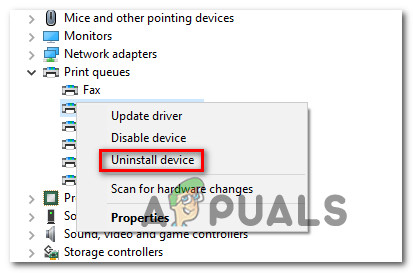
அச்சுப்பொறி இயக்கியை நிறுவல் நீக்குகிறது
- ஒவ்வொரு அச்சுப்பொறி இயக்கி நிறுவல் நீக்கப்பட்டதும், அதனுடன் தொடர்புடைய கீழ்தோன்றும் மெனுவை விரிவாக்குங்கள் யுனிவர்சல் சீரியல் பஸ் கட்டுப்படுத்திகள் . நீங்கள் இதைச் செய்த பிறகு, நிறுவல் உருப்படிகளின் பட்டியலைக் கீழே உருட்டவும், ஒவ்வொன்றையும் நிறுவல் நீக்கவும் அச்சுப்பொறி ஒவ்வொன்றிலும் வலது கிளிக் செய்து தேர்ந்தெடுப்பதன் மூலம் போர்ட் நிறுவல் நீக்கு சூழல் மெனுவிலிருந்து.
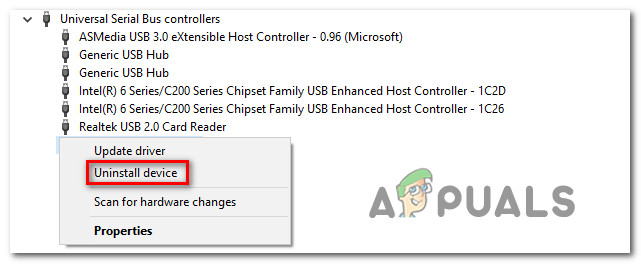
அச்சு துறைமுகங்களை நிறுவல் நீக்குகிறது
- தொடர்புடைய ஒவ்வொரு அச்சுப்பொறி இயக்கியும் நிறுவல் நீக்கப்பட்டவுடன், உங்கள் கணினியை மறுதொடக்கம் செய்யுங்கள். அடுத்த கணினி தொடக்கத்தில், அச்சுப்பொறியைப் பயன்படுத்தக்கூடியதாக மாற்ற உங்கள் இயக்க முறைமை தானாகவே அச்சுப்பொறி இயக்கிகள் மற்றும் துறைமுகங்களின் பொதுவான தொகுப்பை நிறுவும்.
குறிப்பு: பொதுவான இயக்கிகள் போதுமானதாக இல்லாவிட்டால், நீங்கள் எப்போதும் பிரத்யேக இயக்கி எண்ணை நிறுவலாம். - அச்சுப்பொறியுடன் மீண்டும் இணைக்க முயற்சி மற்றும் இந்த முறை செயல்பாடு வெற்றிகரமாக இருக்கிறதா என்று பார்க்கவும்.